Windows 10 puhtal installimisel sülearvutisse USB-mälupulga installikandjalt ilmnes kummaline viga. Kui valisite partitsiooni, kuhu Windows installida, ilmus tõrge:
We couldn't create a new system partition or locate an existing system partition. For more information, see the Setup log files.
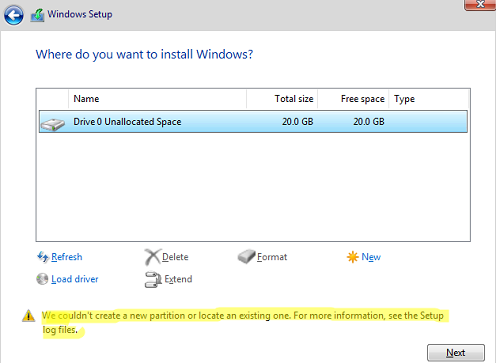
Samal ajal saate Windowsi häälestusaknas partitsioone luua ja eemaldada, kuid te ei saa OS-i installida ühelegi partitsioonile.
Probleemi põhjuse leidmiseks käivitage käsuviip otse Windowsi häälestuskuvalt, vajutades Shift+F10.
Loetlege Windowsi häälestusvea faili (setuperr.log) sisu:
type X:\Windows\panther\setuperr.log
Minu puhul sisaldas logi järgmist viga:
Error [0x06069d] IBS GetMachineInfo: Couldn't find info for boot disk [0]
Näete ka seda sõnumit:
IBSLIB LogReasons: [BLOCKING reason for disk 0: CanBeSystemVolume] The selected disk is not the computer's boot disk.
Probleem on selles, et Windowsi installiprogramm ei saa luua uut partitsiooni vale partitsioonistruktuuri või arvutis saadaoleva mitme füüsilise ketta (USB-draivid, SATA/IDE-kõvakettad, SSD-d) tõttu.
Mida saate teha Windowsi installimiseks probleemsele kettale? Esiteks proovige lihtsamaid meetodeid:
- Kui arvutiga on ühendatud mitu HDD/SSD-draivi, proovige ajutiselt lahti ühendada kõik need, välja arvatud see, millele soovite Windowsi installida;
- Muutke BIOS/UEFI sätetes alglaadimisjärjekorda, et teie kõvaketas oleks Fixed Boot Order loendis esikohal. Arvuti käivitamiseks installi-USB-draivilt avage käivitamisel alglaadimismenüü, vajutades klahvi F8-F12, Esc, F1 või F2 (olenevalt seadme tootjast ja BIOS-i versioonist). Kui arvuti käivitub installimälupulgalt ja Windowsi installiprogramm käivitub, proovige jätkata Windowsi installimist nagu tavaliselt.
- Kui kettal pole olulisi andmeid, tühjendage need, eemaldades Windowsi häälestusprogrammis kõik partitsioonid ja proovige installida Windows jaotamata ruumi.
Kui ülalkirjeldatud meetod ei aidanud, kopeerige Windowsi installifailid USB-mälupulgalt otse oma arvuti kohalikku draivi ja käivitage Windowsi installimine kõvakettalt/SSD-lt.
Selleks käivitage arvuti USB-mälupulgalt ja kasutage Windowsi häälestuse partitsioonihaldurit, et luua partitsioon, kuhu soovite operatsioonisüsteemi installida. Seejärel vajutage Shift+F10 käsuviiba avamiseks Windowsi häälestuskuval. Käivitage allolevad käsud:
diskpart
List disk – käsk kuvab teie arvutiga ühendatud ketaste loendi. Teil peaks olema kaks ketast: Ketas 0 ja Ketas 1 (üks neist on USB-mälupulk ja teine arvuti kõvaketas). Leidke kõvaketas suuruse järgi ja valige see (numbri järgi, antud näites on see ketas 0):
select disk 0
Kuvage ketta partitsioonide loend:
list partition
Otsige üles partitsiooni number, kuhu soovite Windowsi installida. Näiteks on see Sektsioon 1. Valige see:
select partition 1
Muutke partitsioon aktiivseks:
active
Vormindage partitsioon NTFS-vormingus ja määrake draivitäht M: sellele:
format fs=ntfs quick
assign letter=M
Allolev käsk võimaldab tuvastada teie USB-mälupulgale määratud draivitähe (minu puhul on see näiteks draiv C:):
list volume
Sule kettaosa:
exit
Nüüd saate kopeerida Windowsi installifailid USB-mälupulgalt (C:) kõvakettale (M:):
xcopy C: M: /e /h /k
Pärast kopeerimise lõpetamist värskendage kõvaketta alglaadimissektorit ja muutke see alglaaditavaks:
bootsect.exe /nt60 M:
Lülitage arvuti välja ja eemaldage USB-mälupulk. Järgmine alglaadimine peaks käivitama tavalise Windowsi installi (kasutades teie kohalikul HDD-l/SSD-l asuvaid installifaile).
Pärast Windowsi installimise lõpetamist peate käivitama msconfig ja eemaldage lisa Windowsi häälestus alglaadimiskirje Windowsi alglaadimishalduri menüüst (Boot vahekaart). Taaskäivitage arvuti ja kustutage kõvakettalt Windowsi häälestusfailid.
- Kataloogid:
boot,efi,sources,support - Failid:
autorun.inf,setup.exe
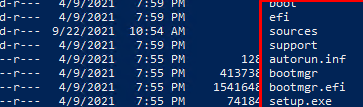
We couldn’t create a new partition or locate an existing one” tõrge Windows Serveris, kui installite operatsioonisüsteemi SAN LUN-i, millele pääseb juurde mitme tee kaudu. Kuna Windows Serveri mitmetee (MPIO) moodul pole WinPE-s saadaval, peate muutma oma SAN-i konfiguratsiooni nii, et ketas (LUN) oleks saadaval ainult ühe tee kaudu.Kui viga kaob pärast ülalkirjeldatud toimingute tegemist, võite näha ka teist viga:
Windows cannot be installed on this disk. The selected disk has an MBR partition table. On EFI systems, Windows can only be installed to GPT disks.
See tähendab, et teie arvuti kasutab BIOS-i asemel kaasaegset UEFI püsivara ja te ei saa installida Windowsi MBR-i partitsioonitabeliga kettale. Installimise jätkamiseks peate oma UEFI sätetes lubama BIOS-i ühilduvusrežiimi (seda nimetatakse CSM-iks või Pärandiks) või teisendama kettal oleva MBR-i partitsioonitabeli GPT-ks.
MBR-i teisendamiseks GPT-ks ilma andmete kadumiseta kasutage mbr2gpt tööriist (see on saadaval WinPE-s). Esiteks kinnitage ketas. Selles näites ketas 0 on ketas, millel soovite partitsioonitabelit muuta ( selle numbri saate kasutada diskpart nagu ülal näidatud):
mbr2gpt /validate /disk: 0 /allowFullOS
Seejärel teisendage partitsioonitabel:
mbr2gpt /convert /disk: 0 /allowFullOS


